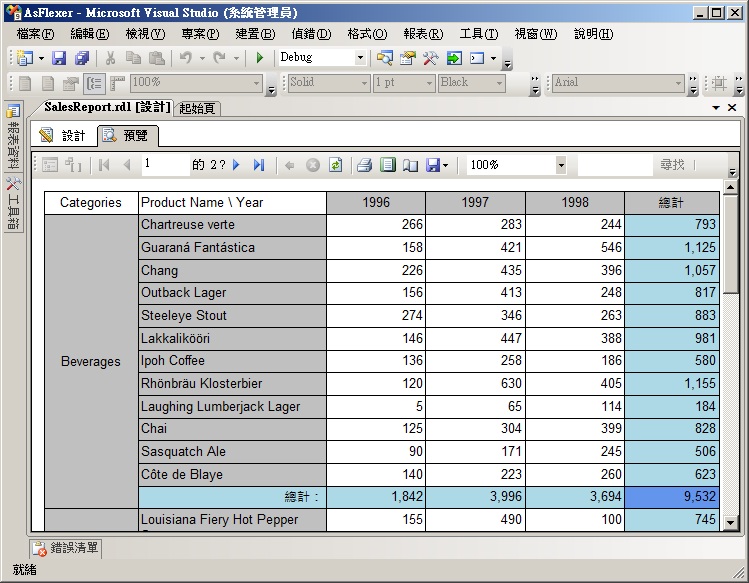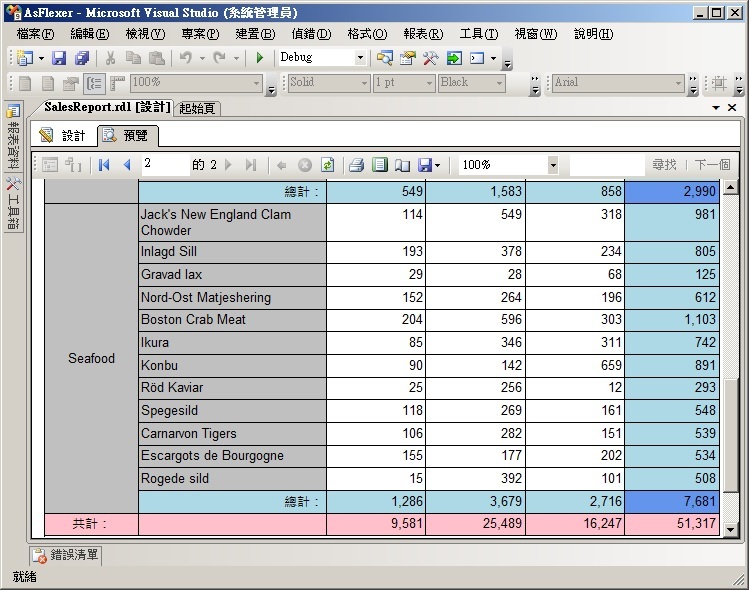矩陣提供與交叉資料表和樞紐資料表類似的功能。在執行階段,當報表資料和資料區域結合時,矩陣在頁面上會以水平和垂直方式成長。矩陣資料格中的值會顯示資料格所屬資料列與資料行群組交集範圍內的彙總值。您可以格式化資料列和資料行以反白顯示您要強調的資料。
教學目標:使用矩陣呈現各年度各產品的銷售數量和統計
1. 新增一個資料集,查詢所有訂單和關聯相關表格
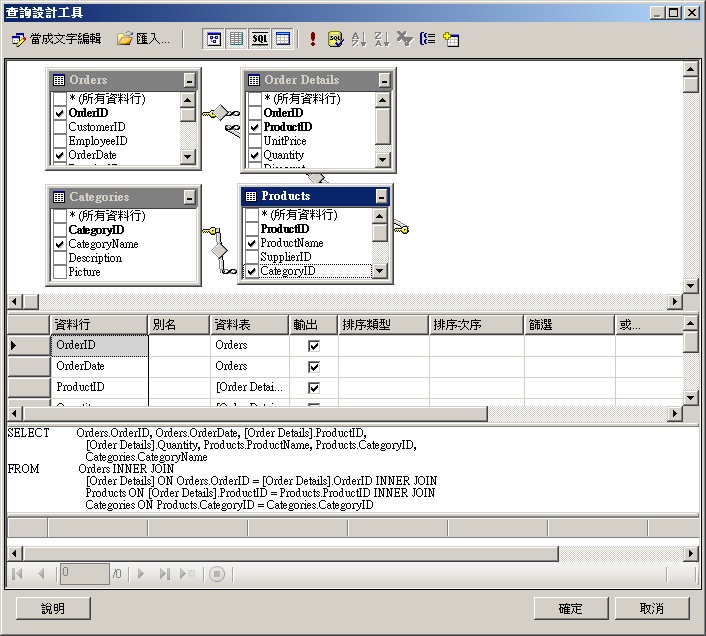
2. 加入矩陣到報表中,在資料列選擇[ProductName]
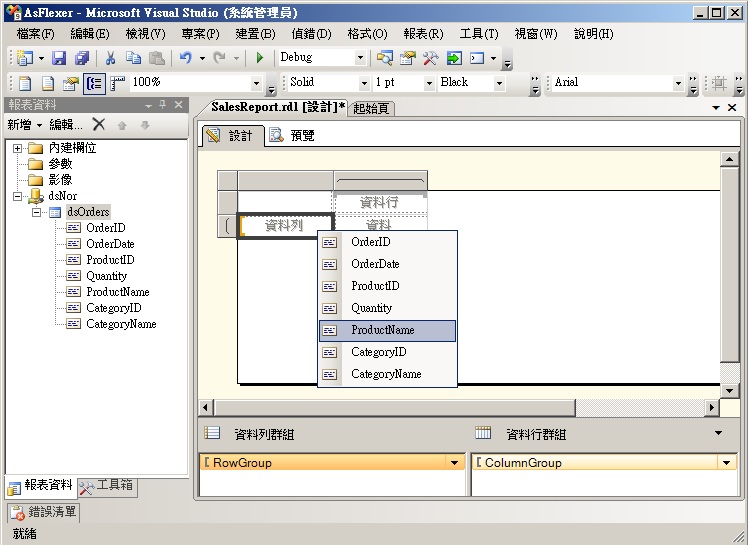
3. 在資料行群組的ColumnGroup右鍵選擇群組屬性設定群組對象

4. 以訂單年份為單位,運算式設定
[vb]=Year(Fields!OrderDate.Value)[/vb]
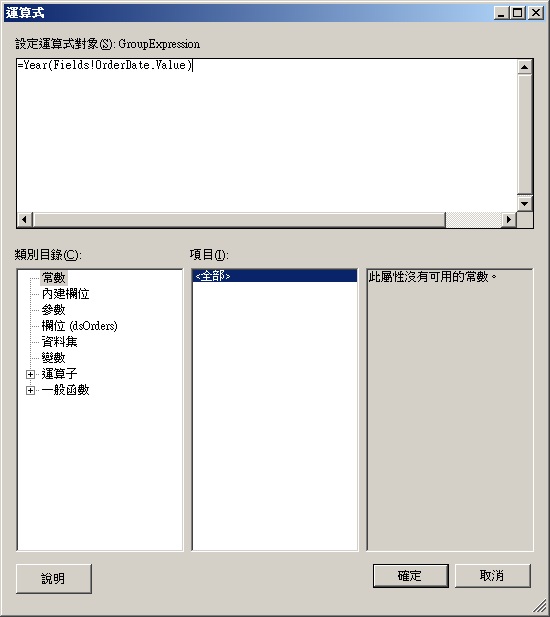
5. 將資料行也設定顯示程年份,運算式設定和上圖一樣。
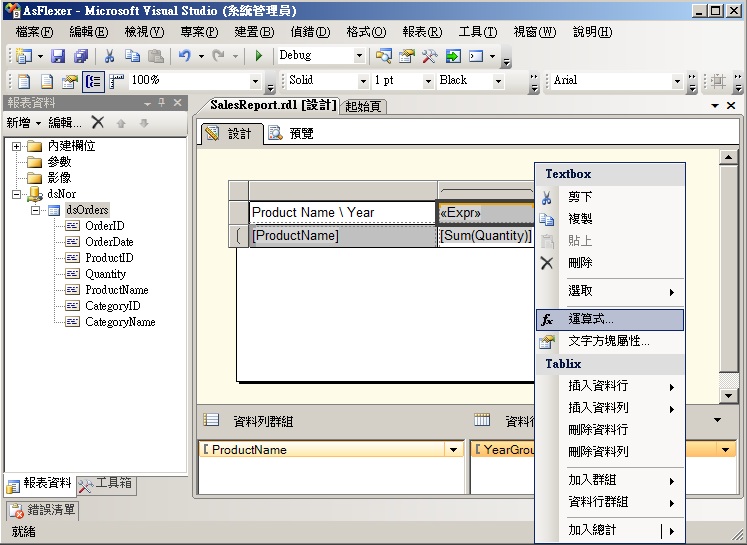
6. 接著將資料欄位設定數量加總,然後在資料行群組→加入總計→後方
[vb]=Sum(Fields!Quantity.Value)[/vb]

7. 完成最簡單的矩陣樣式

8. 接下來我們要以產品分類為群組,加入父群組,依據[CatrgoryName]

9. 我們在群組內加入一個總計,顯示整個分類中所有的加總

10. 在群組外也加入一個總計,顯示所有產品的加總
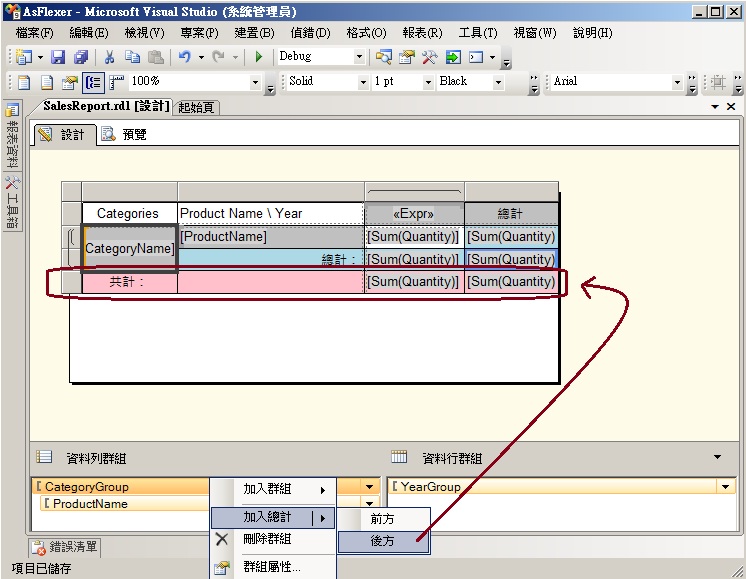
11. 執行結果